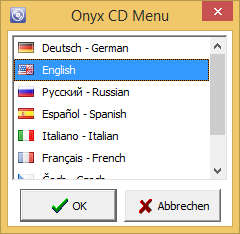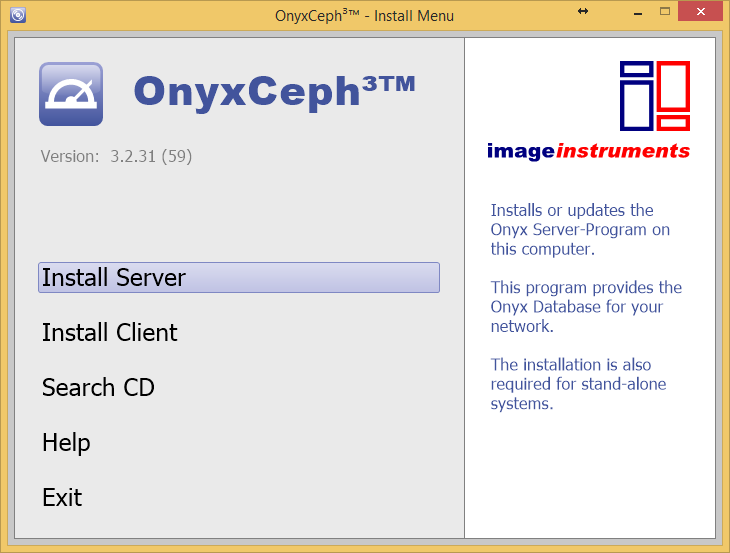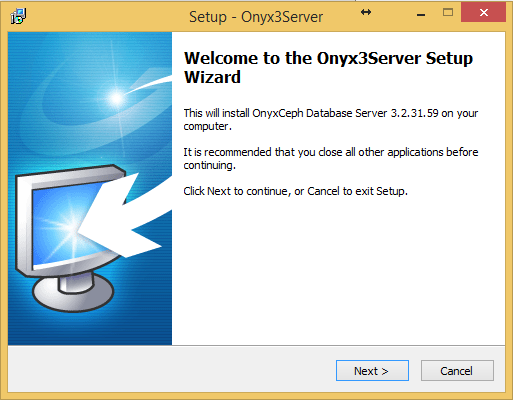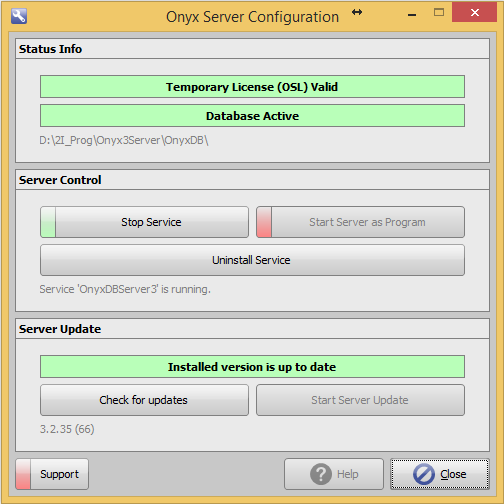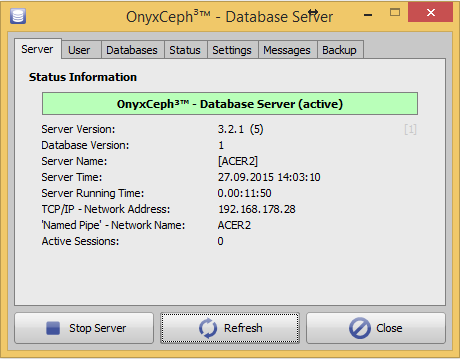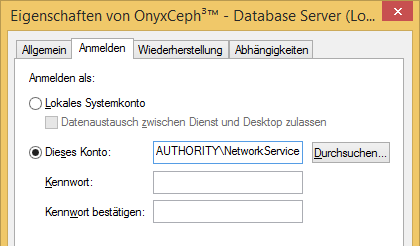This is an old revision of the document!

(remove this paragraph once the translation is finished)
Serverinstallation
SQL-Datenbankserver installieren
Part I of the installation process is setting up the OnyxCeph³™ SQL database server. Run program OnyxCDMenu.exe from the installation medium. This can be either the installation CD-Rom or a folder on a local, external or USB drive available on the server computer. If Autorun is active, program OnyxCDMenu.exe will launch automatically.
 Note Note |
|---|
| Für die Installation des Onyx-Datenbankservers werden lokale Administrationrechte benötigt. Der Rechner muss die Systemvoraussetzungen für die zu installierende Programmversion OnyxCeph³™ erfüllt und über eine unterstützte Windows™-Version verfügen. |
Wählen Sie die Installationssprache und klicken Sie auf den Menüpunkt [Server Installieren]. Dies starten den Standard-Installationswizard für Windows™ Programme, in dem nach Bestätigung der Endbenutzer-Lizenzvereinbarung (EULA) verschiedene Einstellungen zur Installation (Anlegen von Desktop-Icons, Installationsverzeichnis) vorgegeben werden können.
 Hinweis Hinweis |
|---|
| Fahren Sie nicht mit der Installation fort, falls Sie die Lizenzvereinbarung nicht vollständig verstehen oder akzeptieren. Mittels Taste [Lizenzvereinbarung speichern] können Sie den Text der Vereinbarung als Datei abspeichern. |
Nachdem das Setup-Programm alle erforderlichen Dateien in den Zielordner kopiert hat kann das Onyx-Datenbankprogramm OnyxDBServer.exe optional gestartet werden. Danach finden Sie die neue Programmgruppe Onyx3Server im Window™ Startmenü mit den Einträgen
- Onyx im Intrenet
- Onyx3Config
- Onyx3Server
- OnyxHelp
- Service-Dialog
sowie optional eine Desktop-Verknüpfung OnyxConfig.
Über den Link OnyxConfig können Sie den OnyxCeph³™ SQL-Datenbankserver OnyxDBServer.exe entweder als Programm oder als Service starten sowie den Service einfach de-installieren oder erneut einrichten.
Es wird empfohlen, OnyxDBServer.exe im Normalbetrieb als Service laufen zu lassen. Um serverbezogene Einstellung wie Systemsprache oder Backup-Konfiguration ändern oder warten zu können, müssen Sie OnyxDBServer.exe jedoch als Programm starten.
Läuft OnyxDBServer.exe als Programm, finden Sie ein zugehöriges Icon im Systemtray der Windows™ Taskleiste, über dessen Kontextmenü sich das Programmfenster öffnen lässt.
Das OnyxDBServer Programmfenster erlaubt den Zugriff auf verschiedene Servereinstellungen, die angepasst werden können, um die Anwendung zu individualisieren. Es wird jedoch empfohlen, nur Änderungen der System-/Serversprache auf Register |Einstellungen| und der Backupeinstellungen auf Register |Backup| ohne Rücksprache vorzunehmen.
Anmeldung Datenbankdienst
Standardmäßig wird für die Anmeldung des Datenbankdienstes OnyxCeph³™ das lokale Systemkonto benutzt. In einzelnen Fällen (so z.B. auf Rechnern mit französischen Windows™-Versionen) kann es erforderlich sein, für die Anmeldung das Konto
NT AUTHORITY\NetworkService (ohne Passwort)
zu verwenden, um die Windows™-Fehlermeldung 1053 zu vermeiden.
IP-Portfreigabe einrichten
Die Kommunikation zwischen den Arbeitsplätzen und der Onyx-Datenbank erfolgt über IP-Protokoll Port 16300. Ist diese Port gesperrt, muss es über die Erweiterten Einstellungen der Firewall in der Windows-Systemsteuerung
Systemsteuerung\Alle Systemsteuerungselemente\Windows-Firewall
eigangs- und ausgangsseitig durch die Definition je einer neuen Regel freigegeben werden.